win10正式版,详细教您win10正式版怎么安装
- 分类:win10 发布时间: 2018年07月03日 13:30:00
电脑硬件的性能越来越强,旧版本的系统已经不能满足硬件需要,所以很多人都安装了win10正式版系统,安装win10正式版方法有很多种,但是新手用户就不懂win10正式版怎么安装?下面,小编给大家讲解安装win10正式版的方法。
安装win10系统的方法有很多,包括在线升级、升级助手安装和镜像安装,由于在线升级的方式会因网络等因素存在问题,所以很多用户选择下载win10正式版iso镜像文件来安装。那么win10正式版怎么安装呢?下面,小编给大家带来了win10正式版的安装图文。
win10正式版怎么安装
安装准备
1、做好C盘和桌面重要文件的备份,重装系统会丢失资料
2、下载 win10 正式版 系统
如果是win8系统,右键选择win10正式版iso文件,点击“装载”,如果是win7及更早系统,使用解压工具解压到C盘之外的分区,比如F盘,不能放桌面
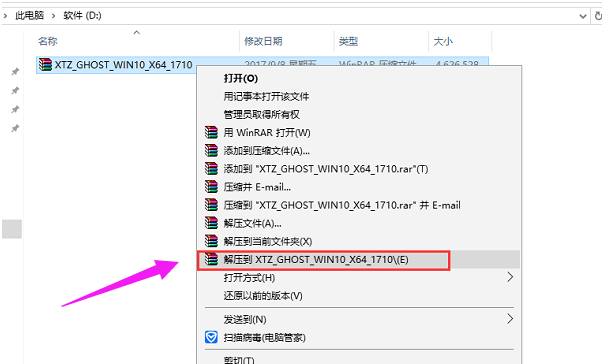
win10电脑图解-1
打开“双击安装系统(推荐).exe”前,请把杀毒软件关闭,避免安装失败。
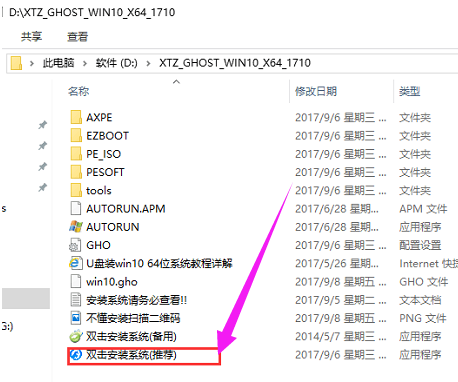
安装系统电脑图解-2
点击“立即重装系统”,电脑将会自动重启安装系统了。
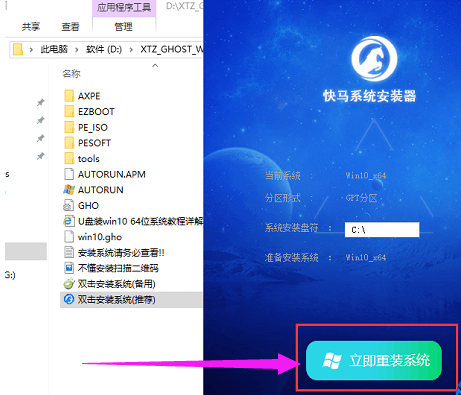
正式版电脑图解-3
如果重启之后没有进行重装,请用“双击安装系统(备用).exe”进行安装
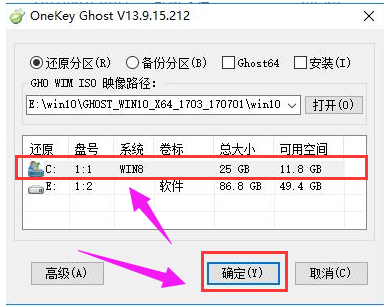
安装系统电脑图解-4
重启进入以下界面,执行系统的还原过程
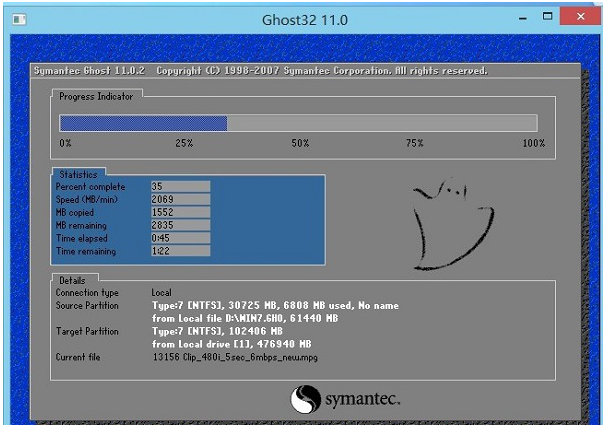
win10电脑图解-5
等待几分钟,进入桌面即可使用。
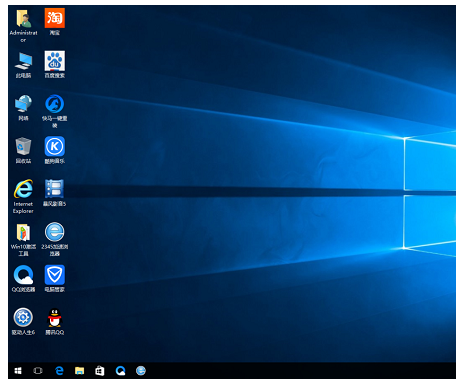
正式版电脑图解-6
以上就是win10正式版安装流程了。
猜您喜欢
- 戴尔电脑怎么重装系统win102022/06/27
- win10专业版和企业版的区别在哪里..2022/04/19
- win10强制删除流氓文件怎么操作..2021/10/10
- 如何进入安全模式,详细教您win10如何..2018/03/24
- 细说如何降低笔记本电脑功率..2018/12/13
- 教你Win10出现“你需要权限才能执行此..2020/09/17
相关推荐
- win10输入法切换不出来,详细教您解决.. 2018-05-08
- Windows 10 电脑怎么进入安全模式.. 2022-09-27
- 技术编辑教您怎么关闭win10自动更新.. 2019-02-25
- win10如何开机电脑摄像头权限操作步骤.. 2021-05-06
- 索立信电脑一键重装系统win10详细步骤.. 2019-10-31
- win10安装教程-win10怎么安装 2022-01-24




 粤公网安备 44130202001059号
粤公网安备 44130202001059号